PROE鼠标实例教程
proe鼠标画法
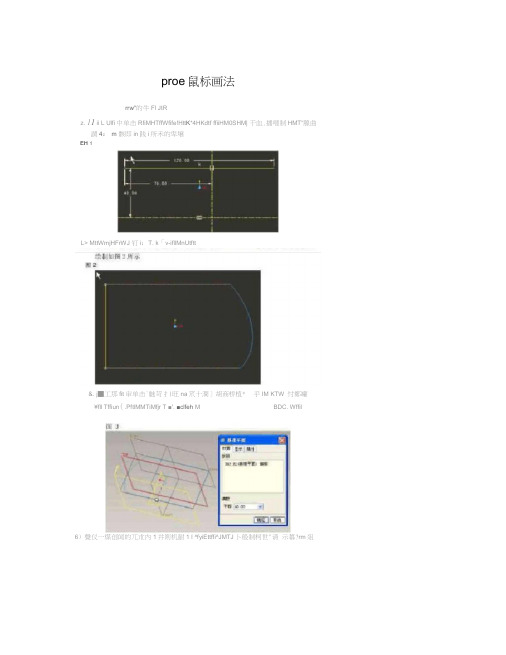
proe鼠标画法rrw"的牛Fl JtRz. 11ii L Ulfi中单击RfiMHTffWfife!Htt K*4HKdtf ffiiHM0SHM| 干血.播咂制HMT"腺曲謂4: m 骸即in践i所禾的卑壌EH 1L> MttWmjHFrWJ 钉i:T. k「v-ifllMnUtftt&. j■工那fit审单击°魅苛扌|旺na笊十澗]胡商桥植* 乎IM KTW忖鄭罐¥fll Tffiun(.PftlMMTiMfjr T ■'. ■clfeh M BDC. Wffil6)聲仪一煤创闻的兀朮內1井则机耐1 l ^fyiEttffi^JMTJ卜般制柯世"请示幕?rm爼「m— I !5「;人二*114 对诂IK.JXlft找I 4l wian f \i ». Hiflc i4fiiHi<ai! fiin创电他口(H钱2*i紅&刨Hizzftmz Kilim i vu th感:和曲注I创££ 1^1.曲找5和曲找6创建•NTS.關代 6 和T(x・ YM创if PW6■制线孑■{» W f |fnf 1 it IW7KrfS«.>6 r: i HW'inpj. 【◎致】««.am RIGHI H为砂燎屮佩KX)仕右工昆恰屮半击入歿值打玳册劇对诩FMIk就冷千jfi TOP作仍绘 f 01.他用HIGHT放胃0诊呼点PMT6. PM7.附硝忡斧尺M 然川饱伽闻8所示曲级tt 8n.m (SSHIJ ! KF 屮uz m進聲i «if・【zi 訂4【氧刖]・.-( 】t&4(]・【上】【M ).t . I ( • I ( 1 •' J wn 舐枪入O 仙H.【兄&门胡】£分參九50 Jt; !u丄如笔y斫朋"E・ » «*pn»i■ 3 SF• Frgm 方^MAJIFSS 匸B创建曲面1.切filSC•离茴D t\ (it A] I E申览取【::ft]【「"I问山刖NtH#机II"】筑加那卄【』笊汀」c・儼15迸収【srn■汽】• M J,:【-」】:•“ilB■墮込毗如闻I • •.1 :, mi u 唆n【■找域珂】樂製卩球取【和III哦】违项.⑹BUR线C杵这柠制仙给&JnMt 【濮兀內饯】xT» _____________-MJ.如!•< I JI nt 枷h科征如刃11 fiii>2.刨建竝伸曲面I.右右丨口細,单儿h技创和开枸忡乩州杯铁.举出」妆训创业油特b.,進収朮徘节BiFHUNT作为卒抉Y阪ftiWtoRi 12所的和B 12社讦;卄I咪度为C合并曲面并倒角1..u口.— u IM左成卒绘.4故黄处设?用所示R2.J 创业甥一6曲血L 竹仃I 【I 斫轧b 口鏡工靳的晶fl Mn ・«;k«d :l« H H M E 16H. i rMfHU ' IT 工新的口廿纯.上*"1闻17所示B0 16• C * J t i X1 ・ I i•»f ft. TUPfT 为多吧Yrfn 方脱右 片人0 土•£ 1?C・1 15 4很¥红&羽的乩怖.圧求miHM所示tt 18Ik 第一介山和・(•: *lVl'l r; I按(H创0丸町・, 单击【fim ■ I II Z1选取总押中曲刖em的IHWI fl为。
基于PROE的鼠标模具设计说明
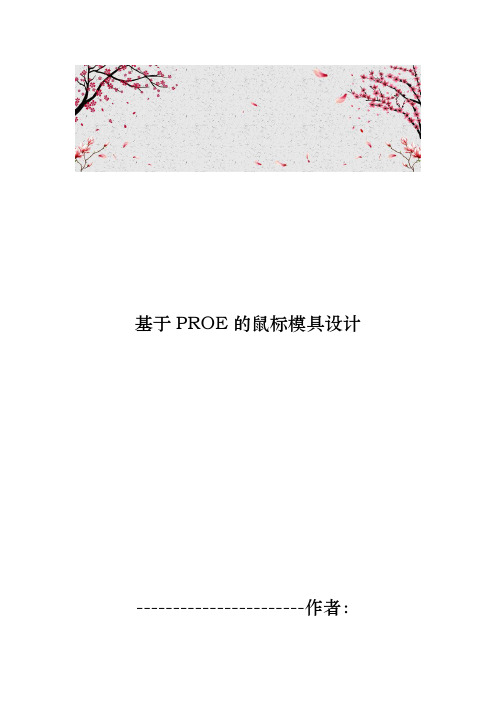
基于PROE的鼠标模具设计-----------------------作者:-----------------------日期:摘要Pro/Engineer(以下简称Pro/E)是一款三维建模软件,它是一套由设计至生产的机械自动化软件,是新一代的产品造型系统,利用参数化实体造型的方法,为更加高速、快捷的造型、生产提供了一种切实可行的办法,在工业设计和机械设计等方面有很好的可操作性。
Pro/E ngineer还提供了目前所能达到的最全面、集成最紧密的产品开发环境。
同时本课题还用到了Expert Moldbase Extension(以下简称EMX), 模具专家系统扩展,它是Pro/E软件的模具设计外挂。
它是Pro/e的一个自动分模工具,利用该模具库,家用电器、玩具和汽车零件制造商们将可在模具开发及制造方面有效地控制成本。
本课题《鼠标及其模具设计》就是基于Pro/E的产品开发设计,采用Pro/E软件对鼠标上盖制品及模具进行了三维造型,采用Pro/E的数值模拟技术和经验设计计算相结合的方法优化设计,同时仿真了塑料熔体在型腔的充模流动以及冷却分析过程。
关键字:Pro/E EMX 鼠标模具AbstractPro/Engineer (hereinafter referred to as Pro/E) is a 3D modeling software, it is a design to the production of mechanical automation software, a next generation of product modeling system, using parametric solid modeling approach, in order to strengthen its high speed and the shortcut of modeling, production provides a viable, in industrial design and mechanical design, and so have very good operability. Pro/Engineer also offers the most comprehensive and integrated together product development environment. This issue of the mouse and mould development is based on Pro/E's product development and design.At the same time this subject also used to the Expert Moldbase Extension (hereinafter referred to as the EMX), die expert system extensions, it is Pro/E software die design plug-in. It is the Pro/e a parting tool, use the stencil library, household appliances, toys,and automotive parts manufacturers will mould development and manufacturing, effectively controlling costs.Using Pro/E software on mouse over the product and die for three-dimensional modeling, use of Pro/E of numerical simulation and experience design calculation method to optimize the design, and simulation plastic melt in the cavity of molding and cooling analysis process.Keywords: Pro/E EMX mouse dies摘要 (1)Abstract (2)前言 (4)1.原料成型特征与工艺参数 (6)1.1 产品的材料 (6)1.2 ABS塑料主要的性能指标 (6)1.3 ABS的注射成型工艺参数 (7)1.4 ABS的成型特性 (7)1.5 ABS的脱模斜度的推荐值及其他参数 (8)2.外形设计 (9)2.1 底盖设计 (9)2.2 上盖设计 (9)2.3 支架设计 (26)2.4 中键设计 (28)3.鼠标的装配 (31)3.1 装配底盖 (31)3.2 装配中键 (31)3.3 装配支架 (32)3.4 装配上盖 (33)4.分解视图 (34)4.1 爆炸图简介 (34)4.2 鼠标的爆炸图 (34)5.鼠标模具设计 (36)5.1模具的国外现状及发展趋势 (36)5.2鼠标注塑模具的现状 (37)5.3注塑件成型的工艺要求 (38)5.3.1塑件几何形状方面的要求 (38)5.3.2塑件的尺寸精度要求 (39)5.4注塑件设计要点 (39)5.5注塑件缺陷及其原因 (39)5.6分型面设计 (40)总结 (41)致 (42)参考文献 (43)此次设计的鼠标(上盖)主要是三键光电式鼠标,如何设计3键鼠标,首先创建鼠标上盖和鼠标左、中、右三个按键,最后在Pro/ENGINEER Wildfire 的装配模块中完成鼠标上盖和三个按键的装配。
proE兴趣教学之~ 鼠标设计(DOC)
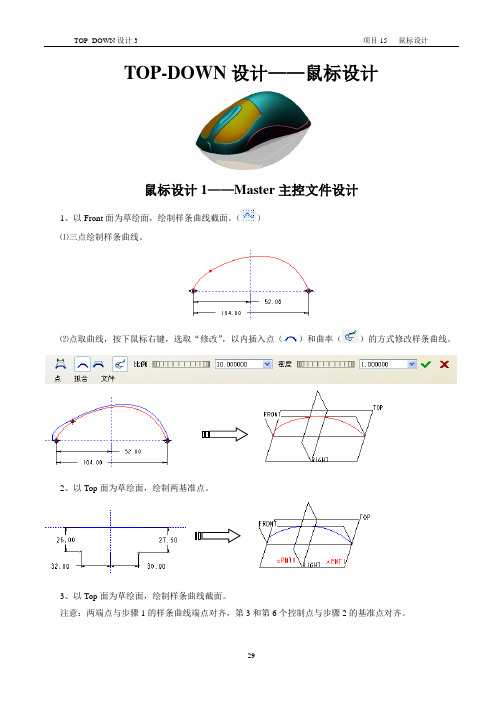
TOP-DOWN设计——鼠标设计鼠标设计1——Master主控文件设计1、以Front面为草绘面,绘制样条曲线截面。
()⑴三点绘制样条曲线。
⑵点取曲线,按下鼠标右键,选取“修改”,以内插入点()和曲率()的方式修改样条曲线。
2、以Top面为草绘面,绘制两基准点。
3、以Top面为草绘面,绘制样条曲线截面。
注意:两端点与步骤1的样条曲线端点对齐,第3和第6个控制点与步骤2的基准点对齐。
4、以“通过点”的方式创建样条曲线()。
注意:通过定义窗口中的“扭曲”项,以曲率的方式来调整样条线的形状,样条线在三个方向面得形状调整Top方向的形状Front面方向的形状Right面方向的形状5、修剪曲线()注意:①先点击曲线激活命令。
②通过点击定义栏中图标,保留两侧曲线。
6、同样操作,修剪曲线的另一端,保留两端曲线。
7、创建类型特征()。
⑴绘制造型曲线①点击造型工具,进入类型定义界面。
②点击图标,在图形中点击Right面为活动平面。
③点击图标,弹出曲线绘制定义栏。
点击定义栏中的图标,定义曲线为平面曲线。
④绘制曲线,注意绘制端点时,按下Shift键,使两端点分别与左右两条曲线重合。
⑤点取图标,弹出曲线编辑定义栏,点击步骤④绘制的曲线为编辑曲线,点击定义栏中的图标,显示曲线的控制点,拖动控制点到适当位置。
⑥点击端点处切线,设置上端点条件为垂直(法线)。
⑵创建造型曲面①点击曲面图标,弹出曲面定义栏。
②按下键盘的Ctrl键,依次点取4条曲线为首要曲线,再点取步骤(1)造型曲线为内部曲线,生产造型曲面。
8、创建边界曲面()注意:只有第一方向的两条边。
9、合并两曲面()10、合并曲面镜像。
11、镜像曲面继续合并。
12、以Top面为草绘面,填充底部()。
13、底面合并。
14、曲面实体化()。
(创建上下盖分型曲面)15、以Front面为草绘面,双侧拉伸曲面。
16、过拉伸曲面中间直线陵边垂直拉伸曲面斜平面,创建基准面DTM1。
17、以DTM1为草绘面,创建拉伸曲面,注意两端的拉伸高度设置。
基于PROE的鼠标及其模具设计
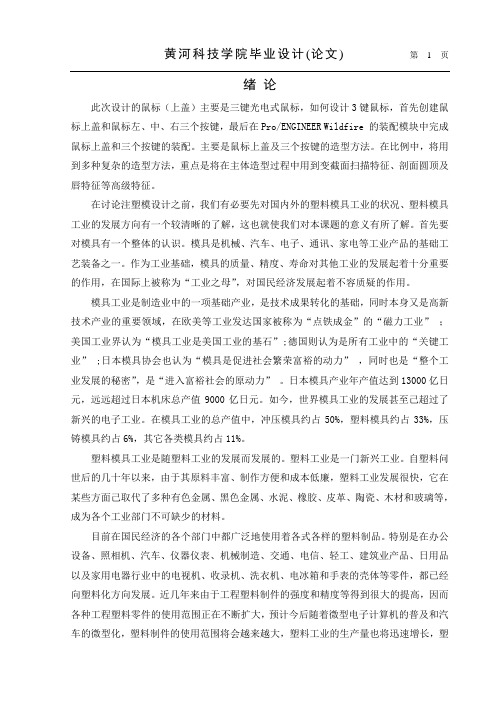
绪论此次设计的鼠标(上盖)主要是三键光电式鼠标,如何设计3键鼠标,首先创建鼠标上盖和鼠标左、中、右三个按键,最后在Pro/ENGINEER Wildfire 的装配模块中完成鼠标上盖和三个按键的装配。
主要是鼠标上盖及三个按键的造型方法。
在比例中,将用到多种复杂的造型方法,重点是将在主体造型过程中用到变截面扫描特征、剖面圆顶及唇特征等高级特征。
在讨论注塑模设计之前,我们有必要先对国内外的塑料模具工业的状况、塑料模具工业的发展方向有一个较清晰的了解,这也就使我们对本课题的意义有所了解。
首先要对模具有一个整体的认识。
模具是机械、汽车、电子、通讯、家电等工业产品的基础工艺装备之一。
作为工业基础,模具的质量、精度、寿命对其他工业的发展起着十分重要的作用,在国际上被称为“工业之母”,对国民经济发展起着不容质疑的作用。
模具工业是制造业中的一项基础产业,是技术成果转化的基础,同时本身又是高新技术产业的重要领域,在欧美等工业发达国家被称为“点铁成金”的“磁力工业”;美国工业界认为“模具工业是美国工业的基石”;德国则认为是所有工业中的“关键工业” ;日本模具协会也认为“模具是促进社会繁荣富裕的动力”,同时也是“整个工业发展的秘密”,是“进入富裕社会的原动力”。
日本模具产业年产值达到13000亿日元,远远超过日本机床总产值9000亿日元。
如今,世界模具工业的发展甚至己超过了新兴的电子工业。
在模具工业的总产值中,冲压模具约占50%,塑料模具约占33%,压铸模具约占6%,其它各类模具约占11%。
塑料模具工业是随塑料工业的发展而发展的。
塑料工业是一门新兴工业。
自塑料问世后的几十年以来,由于其原料丰富、制作方便和成本低廉,塑料工业发展很快,它在某些方面己取代了多种有色金属、黑色金属、水泥、橡胶、皮革、陶瓷、木材和玻璃等,成为各个工业部门不可缺少的材料。
目前在国民经济的各个部门中都广泛地使用着各式各样的塑料制品。
特别是在办公设备、照相机、汽车、仪器仪表、机械制造、交通、电信、轻工、建筑业产品、日用品以及家用电器行业中的电视机、收录机、洗衣机、电冰箱和手表的壳体等零件,都已经向塑料化方向发展。
基于PROE的鼠标模具设计(doc 44页)
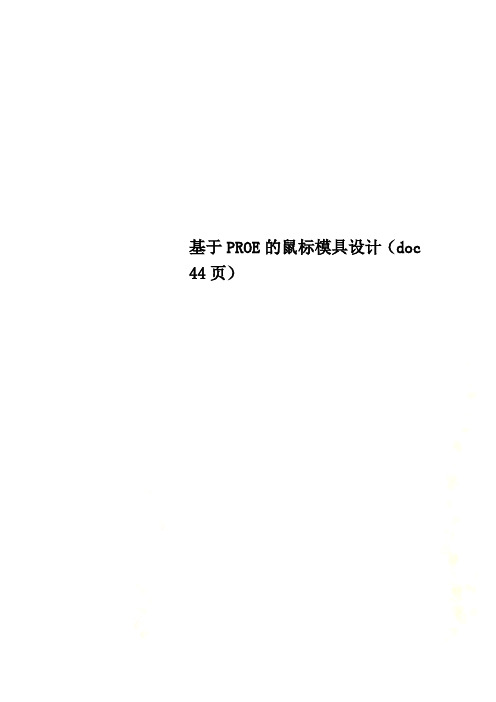
基于PROE的鼠标模具设计(doc 44页)摘要Pro/Engineer(以下简称Pro/E)是一款三维建模软件,它是一套由设计至生产的机械自动化软件,是新一代的产品造型系统,利用参数化实体造型的方法,为更加高速、快捷的造型、生产提供了一种切实可行的办法,在工业设计和机械设计等方面有很好的可操作性。
Pro/E ngineer还提供了目前所能达到的最全面、集成最紧密的产品开发环境。
同时本课题还用到了Expert Moldbase Extension(以下简称EMX), 模具专家系统扩展,它是Pro/E软件的模具设计外挂。
它是Pro/e的一个自动分模工具,利用该模具库,家用电器、玩具和汽车零件制造商们将可在模具开发及制造方面有效地控制成本。
本课题《鼠标及其模具设计》就是基于Pro/E的产品开发设计,采用AbstractPro/Engineer (hereinafter referred to as Pro/E) is a 3D modeling software, it is a design to the production of mechanical automation software, a next generation of product modeling system, using parametric solid modeling approach, in order to strengthen its high speed and the shortcut of modeling, production provides a viable, in industrial design and mechanical design, and so have very good operability. Pro/Engineer also offers the most comprehensive and integrated together product development environment. This issue of the mouse and mould development is based on Pro/E's product development and design.At the same time this subject also used to the Expert Moldbase Extension (hereinafter referred to as the EMX), die expert system extensions, it is Pro/E software die design plug-in. It is the Pro/e a parting tool, use the stencil library, household appliances, toys, and automotive parts manufacturers will mould development and manufacturing, effectively controlling costs.Using Pro/E software on mouse over the product and die for three-dimensional modeling, use of Pro/E of numerical simulation and experience design calculation method to optimize the design, and simulation plastic melt in the cavity of molding and cooling analysis process.Keywords: Pro/E EMX mouse dies目录摘要 (1)Abstract (2)前言 (4)1.原料成型特征与工艺参数 (6)1.1 产品的材料 (6)1.2 ABS塑料主要的性能指标 61.3 ABS的注射成型工艺参数 71.4 ABS的成型特性 (7)1.5 ABS的脱模斜度的推荐值及其他参数 (8)2.外形设计 (9)2.1 底盖设计 (9)2.2 上盖设计 (9)2.3 支架设计 (26)2.4 中键设计 (28)3.鼠标的装配 (31)3.1 装配底盖 (31)3.2 装配中键 (31)3.3 装配支架 (32)3.4 装配上盖 (33)4.分解视图 (34)4.1 爆炸图简介 (34)4.2 鼠标的爆炸图 (34)5.鼠标模具设计 (36)5.1模具的国内外现状及发展趋势 (36)5.2鼠标注塑模具的现状 (37)5.3注塑件成型的工艺要求.. 385.3.1塑件几何形状方面的要求 (38)5.3.2塑件的尺寸精度要求 (39)5.4注塑件设计要点 (39)5.5注塑件缺陷及其原因 (39)5.6分型面设计 (40)总结 (41)致谢 (42)参考文献 (43)前言此次设计的鼠标(上盖)主要是三键光电式鼠标,如何设计3键鼠标,首先创建鼠标上盖和鼠标左、中、右三个按键,最后在Pro/ENGINEER Wildfire 的装配模块中完成鼠标上盖和三个按键的装配。
基于proe的炫彩鼠标实体造型设计
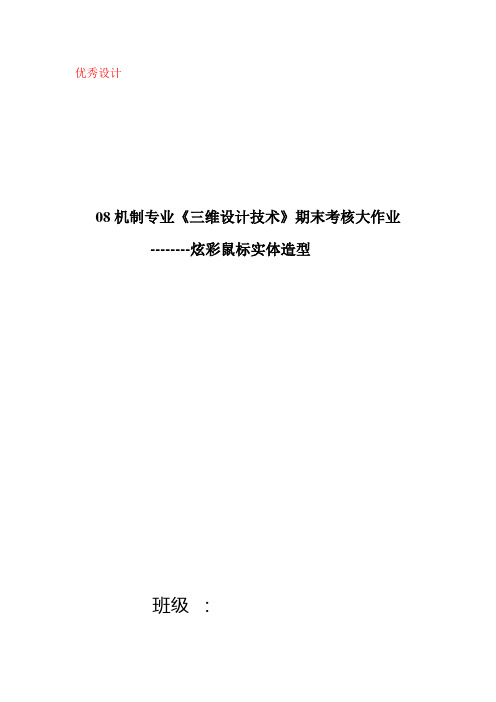
优秀设计08机制专业《三维设计技术》期末考核大作业--------炫彩鼠标实体造型班级:姓名:学号:一、造型元件最终图样二、样品的建模过程以鼠标模型的创建为例进行介绍:1.创建滚轮鼠标的侧边界此步骤将新建一个零件实体文档,然后创建滚轮鼠标侧边界。
(1)单击工具菜单上的“新建”按钮,在打开的对话框中,选类型为“零件”,子类型为“实体”,输入文件名,取消使用“缺省模板”,然后确定,在新打开的“新文件选项”对话框中选择模板“mmns_part_solid”单击确定后即可。
(2)单击特征工具栏上的,然后单击按钮,选择“RIGHT”基准平面为草绘平面,top基准平面为参照平面,单击草绘按钮,用样条曲线等绘图命令绘制如图的曲面截面,然后点击特征工具条上的。
在信息提示区单击,使拉伸的特征为曲面,输入深度为40,点击确定。
操作如图。
2.绘制投影曲线和基本点。
(1)单击草绘按钮,以front面为基准平面为草绘平面,绘制如图样条曲线。
(3)选择菜单——投影——,按下ctrl键,依次选择要投影的曲面,在信息提示区设置投影方向为:“沿方向”——确定(),如下图。
(3)创建新的基准面,单击,以top面为参照,创建基准面,如图。
(4)同样方法绘制样条曲线如图并投影到鼠标侧边界的前曲面上,如下图所示。
(5)创建基准点,在选中曲线和right平面相交处插入一个人基准点,如图。
(6)按照步骤5以front为草绘平面绘制如下样条曲线。
3.创建样条曲线。
(1)用前面的方法创建基准面dtm1,dtm3,dtm4。
(2)用天价基准点的方法添加刚才新建基准面与曲线的相交处添加基准点。
如下图。
(3)单击,再打开的窗口中依次选择:经过点——完成——样条——增加点,依次选择pnt11.pnt12,pnt9,创建如图曲线,另外三条曲线创建同上。
如图。
4.用样条曲线创建曲面。
(1)单击ctrl依次选择要创建曲面的边界,如图。
对刚创建的曲面镜像处理。
proe三维设计期末作业电脑鼠标制作说明
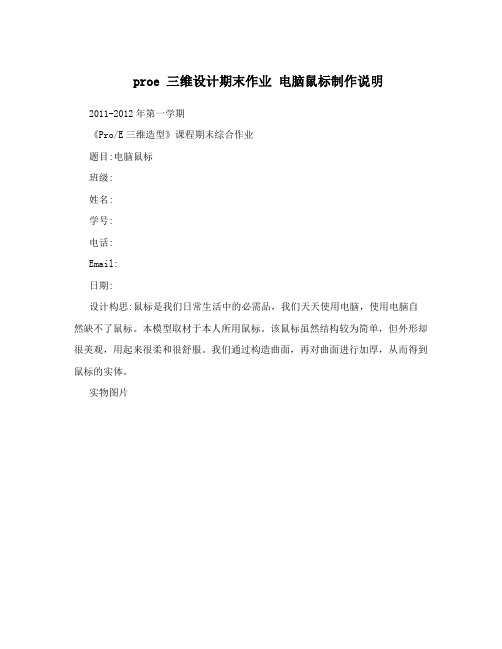
proe 三维设计期末作业电脑鼠标制作说明2011-2012年第一学期《Pro/E三维造型》课程期末综合作业题目:电脑鼠标班级:姓名:学号:电话:Email:日期:设计构思:鼠标是我们日常生活中的必需品,我们天天使用电脑,使用电脑自然缺不了鼠标。
本模型取材于本人所用鼠标。
该鼠标虽然结构较为简单,但外形却很美观,用起来很柔和很舒服。
我们通过构造曲面,再对曲面进行加厚,从而得到鼠标的实体。
实物图片模型图片制作步骤与说明:1. 在front面,草绘鼠标的中央曲线,再将front面平移20,在新平面上草绘侧边曲线,并以front面位基准做镜像。
2.用曲线命令通过点,画出三条曲线。
2. 使用边界混合命令,造出鼠标的上曲面。
3(做出鼠标的各个侧面。
3. 用填充命令造出鼠标的下底面,选取必要的参照,并用选取链命令选中参照曲线。
4. 合并所有曲面,并实体化。
5. 拉伸切除键交接的缝和扫描切除滑轮的凹槽以及拉伸出滑轮。
6. 对棱角进行倒圆角操作,扫描出电线。
7. 进行颜色喷涂。
8.学习本课程的收获与建议:通过本学期对于proe的学习,我掌握了继Autocad之后的又一个制图软件。
通过对各个基准点、基准面、基准线的的运用、画图过程中的尺寸约束以及各种工程特征、曲面特征的应用,可以得到很多用autocad画起来有困难的模型。
我觉得应该proe的课应该加一些上机课,最好有学长来指导,就像以前学cad 那样。
上课老师流利的操作带给我的印象不是很深刻,一段时间就不会画了,在自己画的时候又有很多地方不会。
又没有人可以解答。
这样自己反复尝试摸索会浪费很多时间。
所以导致学校的效率不高。
另外那间教室的投影仪不清晰,时常上课的时候看不清老师的操作步骤。
用proe做一个漂亮的滚轮鼠标

用proe做一个漂亮的滚轮鼠标
内容摘要:本教程主要运用命令,草图,修改曲面,分割曲面等鼠标实例
要求:第一要表面滑腻
第二要有(有出模角)
FRONT用F代表TOP用T代表
第一步:第一要做一个曲面:以F面画图,缺省
厚为70
第二步:以T面为画图,缺省进入,厚为25
第三步:做曲线,两次投影如图A,B
第四步:投影出超卓的线
第五步:做两个点,曲线与曲面如图:
第六步:通过点做线,可是要在属性中更改,如以下图:
六结果
第七步:投影线如图:
第八步:做两个点A,B:
第九步:通过点:
和咱们第六个进程做的一样更改:做完用镜到另一面第十步:边界,隐藏先前的几个曲面,如图:
第十一步:通过点做线:镜到另一面:
第十二步:边界,用一样的方式另外一边:
十二归并三张面:打开先前的曲面又做归并:结果如图:
第十三步:底部做平正面及归并第十四步:做可变圆角,如图:
第十五步:圆角
第十六步:加材料面组,生成实体,隐藏多于的线以上的方式大体的外型就算做完了。
Proe画鼠标
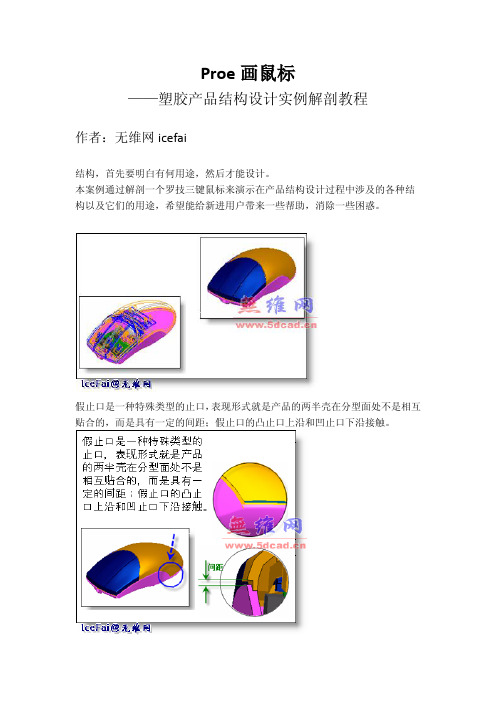
Proe画鼠标——塑胶产品结构设计实例解剖教程作者:无维网icefai结构,首先要明白有何用途,然后才能设计。
本案例通过解剖一个罗技三键鼠标来演示在产品结构设计过程中涉及的各种结构以及它们的用途,希望能给新进用户带来一些帮助,消除一些困惑。
假止口是一种特殊类型的止口,表现形式就是产品的两半壳在分型面处不是相互贴合的,而是具有一定的间距;假止口的凸止口上沿和凹止口下沿接触。
为何需要假止口?因为塑胶产品的特性,每一个注塑件都会有一定的变形,而且这种变型也有一定的随机性,如果两个面贴合,就有机会在分型面处发生错开现象,错开程度和产品大小有关,这就会影响产品的外观和手感;添加假止口,可以在美化外观的同时也可以在很大程度上消除上述影响。
假止口的间距在不同大小和不同类型的产品上有不同的设定,一般从0.3到1.0不等。
出模角出模角是为了方便注塑件出模而在出模方向上的侧壁设的斜度,出模角度的大小和注塑条件、材料和蚀纹有关,特别地,蚀纹对出模角的要求更高。
出模角广泛存在于各类塑胶件的侧壁上,角度从1度到5度不等,很多日常看起来完全垂直的产品表面其实都是带有斜度的。
而对于因为蚀纹要求的斜度,提供蚀纹服务的厂商都会提供相关粗糙度的蚀纹斜度对应表,根据对应表确定合适的出模角就能避免在注塑件出模期间因为出模角的不足而产生的拖花现象。
而这个罗技鼠标表面有经过细蚀纹处理,尽管它的表面是类似圆弧曲面形状,但还是要保证在分型面处的出模角有一定的大小,比如2度。
对于产品侧面分型面附近的通孔,在不想因此而采用行位的方式产生时,可以通过两个半壳的对碰产生更为一般的情况下,为了减少间隙的出现,会采用两半对碰的处理方式,同时为了避免对碰产生的孔边出现尖角,一般对碰的缺口宽度都会比我们的孔直径大一点,保证圆孔两边的料位有1.5以上的料位为宜。
而在一些对间隙要求不太高的场合,对碰边采用偏心的大圆弧代替等半径圆弧来配合也是一个折中的方式,能够减弱尖边的状况,比如这个罗技鼠标出线口的处理方式对于理论上需要大平面接触面的情况下,实际的塑胶产品一般通过支撑脚或支撑筋的方式来实现。
proe鼠标造型制作说明
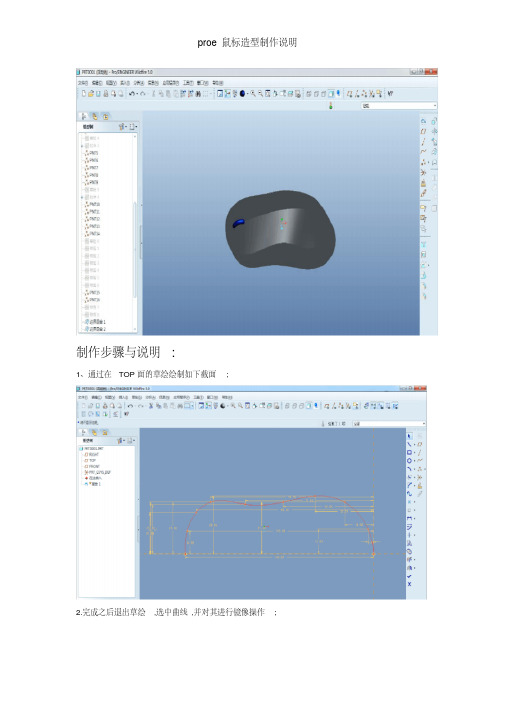
制作步骤与说明:1、通过在TOP面的草绘绘制如下截面;2.完成之后退出草绘,选中曲线,并对其进行镜像操作;3.在TOP面绘制出另一条曲线;4.在FRONT面绘制如下曲线,并进行拉伸操作;5.对草绘2特征进行编辑,将上面得到的曲面投影到其上;6.将上面得到的曲线用镜像命令补出另一半;7.在FRONT面做出另一条曲线;8.在TOP面做出一条直线并将其拉伸,拉伸长度设为40;9.以曲线与上一步得到的曲面为准创立五个基准点,并将其连接起来;10.在TOP面另作一条直线,并将其拉伸,长度依然设为40;11.以曲线与曲面交点做出五个基准点,并将其连接起来;12.在TOP面再做一条直线,并将其拉伸,长度40;13.以曲线与曲面交点做出五个基准点,并将其连接起来;14.对下图中选中的曲线进行修剪,将其从PNT11、PNT13处打断;15.同理,对下图中选中的曲线进行修剪,将其从PNT6、PNT8处打断;16.同理,对下图中选中的曲线进行修剪,将其从PNT6、PNT8处打断;17.以两条曲线的交点为基准做出PNT15、PNT16两个基准点;18.对下图选中的曲线进行修剪,在PNT15、PNT16处分别将其打断;19.用边界混合得出如下图形;20.再次使用边界混合命令得到对称的另一半混合特征;21.再使用边界混合得出顶部的混合特征;22.使用拉伸命令将上图中下部截去少部分以实现美观;23.用混合特征将鼠标下表面封住;24.25.将此时五个曲面合并;26.将合并后的曲面实体化;27.在FRONT面内画出一个椭圆;28.用可变截面扫描绘制鼠标上的小滚轮;29.将小滚轮实体化;30.将图中不必要的线条与基准点隐藏;31.将作品渲染,增强美感;。
PROE迷你鼠标建模教程

2.3迷你光电鼠标案例分析相比较早期广泛使用的光学机械鼠标,光电鼠标定位准确、寿命长久、无需清洁的优势,越来越多地受到用户的认可。
在本节中通过一个光电鼠标的建模过程来讲解Pro/ENGINEER软件强大的曲面建模能力。
通过ISDX(造型)、Var Sec Swp(变截面扫描)和Boundary Blend(边界混合)等命令的使用可以很方便的创建符合设计意图的曲面模型。
光电鼠标模型,如图2-38所示。
图2-38光电鼠标的定位原理:首先,发光二极管照亮采样表面,对比度强烈的待采样影像通过透镜在CMOS上成像,CMOS将光学影像转化为矩阵电信号传输给DSP,DSP则将此影像信号与存储的上一采样周期的影像进行比较分析。
然后,发送一个位移距离信号到接口电路,接口电路对由DSP发来的位移信号进行整合处理,然后传入计算机内部的位移信号再经过驱动程序的进一步处理。
最终,在系统中形成光标的位移。
光电鼠标定位示意图,如图2-3 9所示。
图2-39案例详解(创建新零件)在Pro/ENGINEER Wildfire 2.0系统中选择主菜单栏File(文件)→ New(新建)命令。
在图2-40所示的New(新建)对话框中,选择文件的类型为Part(零件)、子类型为Solid(实体),改变系统默认的文件名为mouse,不选中Use default template(使用缺省模板)复选框。
单击对话框中的OK(确定)按钮。
进入New File Options(新文件选项)对话框,选择模板类型为mmns_part_solid,并单击OK(确定)按钮。
(创建双向拉伸曲面)单击建模工具栏Extrude(拉伸)图标,出现如图2-41所示的Extrude(拉伸)命令操控板。
图2-41在操控板中单击图标。
图2-42单击对话栏中的Placement(放置)菜单项,在出现的如图2-42所示的上滑面板中单击Define(定义)按钮,出现Sketch(草绘)对话框。
ProE设计鼠标

.cn www 图 19
图 20
w 6. 草绘扫描截面轮廓 3
ww (1)系统返回“零件”模式。单击草绘工具按钮 。
et k (2)弹出“草绘”对话框,状态栏提示“→选取一个平面或曲面以定义草绘平面。”,接着单击
.n oo 基准特征工具栏中的基准平面按钮 创建临时基准面。
ok nb 系统弹出“基准平面”对话框,状态栏提示“→选取 3 个参照(例如平面、曲面、边或点)以
w 单 击 激 活 “ 草 绘 方 向 ” 选 项 下 的 “ 参 照 ” 收 集 器 , 状 态 栏 提 示 “ → 选 取 一 个 参 照 ( 例 如 曲 面 、
※ 6 ※
.cnbook 平面或边)以定义视图方向。”,在绘图区中单击选中“基准平面 RIGHT”作为参照平面,“方向” ww 设置为“右”。
ne ok 几何与标注约束
二维曲线
book. bo 图9 et k 4. 草绘扫描截面轮廓线 1 .n oo (1)系统返回“零件”模式,单击草绘工具按钮 。 ok nb (2)弹出“草绘”对话框,状态栏提示“→选取一个平面或曲面以定义草绘平面。”,接着单击
o c 基准特征工具栏中的基准平面按钮 。如图 10 所示。 nb w. 系统弹出“基准平面”对话框,状态栏提示“→选取 3 个参照(例如平面、曲面、边或点)以
et k. 完成后左键单击“草绘”按钮,激活草绘器进行草绘。如图 14 所示。
book.n .net boo ook 图13
图 14
ok nb (6)进入草绘器。系统弹出“参照”对话框,左键单击“关闭”按钮退出“参照”对话框。
bo .c 在绘图区中绘制如图 15 所示二维截面。
www.c 图17
图 18
在ProE中设计鼠标

基本思路:①用“草绘工具”绘制出鼠标的基本框架; ②用“边界混合”根据框架生成鼠标上盖的轮廓曲面; ③建立辅助曲面,通过“修剪”生成上盖主体曲面; ④用“加厚”将曲面转成实体; ⑤“拉伸”切除材料生成鼠标上盖最终形状;
绘制拉伸内部草绘
切除材料,生成滚轮孔
画好滚轮孔后,对上盖一些边界处进行倒圆角,即得到上盖最终形状
二、鼠标支架的设计步骤
基本思路:由于鼠标支架与鼠标上盖是装配在一起的,主 要形状基本相同,因此其设计步骤与上盖基本一致,只需 更改一些参数和添加一些新的特征;
下图中1、2和3为支架自身的特征,黄色箭头所指的部分,是通过合 并曲面生成的,而上盖的曲面是通过“修剪”生成的;
四、鼠标滚轮的设计
鼠标滚轮是一个回转体,我们只需要进行旋转就可生成其 基本轮廓。其表面上用来增加摩擦的凸纹是一个非常规的 形状,我门可以想象其是由两个圆弧面相交所形成的。
具体设计步骤:1、通过“旋转”生成滚轮基本轮廓;
旋转内部草绘
旋转生成滚轮轮廓
2、用扫描和阵列工具设计滚轮上用来增加摩擦的凸纹;
具体设计步骤:1、创建基本框架(与上盖类似,不再重述)
2、生成曲面(与上盖类似,只是在下图所示步骤时 ,将修剪曲面换成合并曲面)
3、生成实体 通过“加厚”曲面生成实体后,用“拉伸”生成新的特征
特征2拉伸内部草绘
特征2拉伸切除材料, 生成特征
接下来,绘制1号特征,新建辅助基准曲面→拉伸一个圆柱(如左图 黄色部分)→拉伸切除材料,生成孔(如右图所示)
鼠标上盖效果图
野火PROE技巧
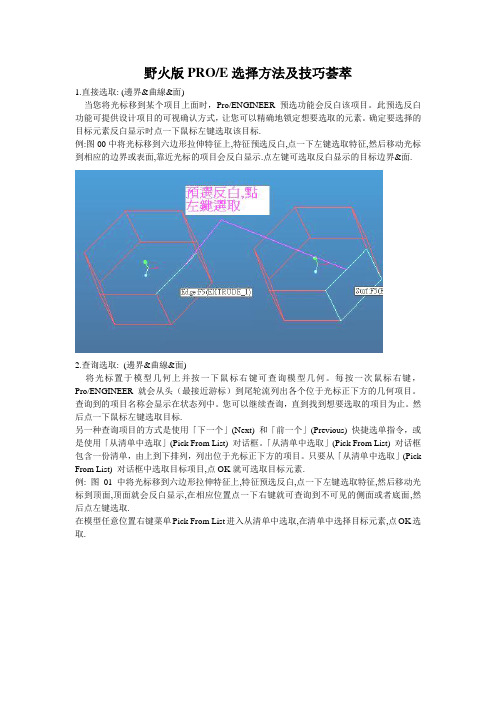
野火版PRO/E选择方法及技巧荟萃1.直接选取: (邊界&曲線&面)当您将光标移到某个项目上面时,Pro/ENGINEER 预选功能会反白该项目。
此预选反白功能可提供设计项目的可视确认方式,让您可以精确地锁定想要选取的元素。
确定要选择的目标元素反白显示时点一下鼠标左键选取该目标.例:图00中将光标移到六边形拉伸特征上,特征预选反白,点一下左键选取特征,然后移动光标到相应的边界或表面,靠近光标的项目会反白显示.点左键可选取反白显示的目标边界&面.2.查询选取: (邊界&曲線&面)将光标置于模型几何上并按一下鼠标右键可查询模型几何。
每按一次鼠标右键,Pro/ENGINEER 就会从头(最接近游标)到尾轮流列出各个位于光标正下方的几何项目。
查询到的项目名称会显示在状态列中。
您可以继续查询,直到找到想要选取的项目为止。
然后点一下鼠标左键选取目标.另一种查询项目的方式是使用「下一个」(Next) 和「前一个」(Previous) 快捷选单指令,或是使用「从清单中选取」(Pick From List) 对话框。
「从清单中选取」(Pick From List) 对话框包含一份清单,由上到下排列,列出位于光标正下方的项目。
只要从「从清单中选取」(Pick From List) 对话框中选取目标项目,点OK就可选取目标元素.例: 图01中将光标移到六边形拉伸特征上,特征预选反白,点一下左键选取特征,然后移动光标到顶面,顶面就会反白显示,在相应位置点一下右键就可查询到不可见的侧面或者底面,然后点左键选取.在模型任意位置右键菜单Pick From List进入从清单中选取,在清单中选择目标元素,点OK选取.3.one by one选取: (邊界&曲線&面)选中一个元素,按住Ctrl键,可以添加其它元素(可任意添加元素,不必与第一个选择的元素相连)例:图02中选取1#边界后,按住Ctrl键就可添加其余3条或更多边界. 曲面的選取方法同.4.相切链选取: (邊界&曲線)选取一个元素后,按住Shift键,然后选取与第一个元素相邻的元素,就可以选取与其相切连接的元素链或迴圈例:图03中选取直边1#然后按住Shift键再选取圆弧段2#就可以选取整个相切连接的链图04中选取4个边的任意一边, 按住Shift键再选取与其相连的边就可以选取迴圈.5.依次链选取: (邊界&曲線)选取一个元素后, 按住Shift键再次选取此元素,然后选取与其相连的元素,就可以依次添加元素,此方法常用于选择相切链的一部分.例:图05中,选择1#边, 按住Shift键,再次选取1#边,然后依次选取2#与3#边,称为依次链选取. 注意在这里如果按住Shift键后不重复点一次1#边直接选取2#边就变成了相切链选取会选中整个相切链.6.目的链选取: (邊界)选中目的链的第一个元素,略移动一下鼠标再次选取该元素,此方法称为目的链选取.例:图06中,选取加粗显示的棱里面的任意一条棱,略移动一下鼠标,再此选择此棱就可以选中六边形拉伸特征该方向的全部六条棱,对顶边操作就可以选中整个迴圈.7.曲面链选取: (邊界)选取任一边界元素,然后按住Shift键选取与其相连的任意面就可以选取该面的所有边界.此方法称为曲面链选取.例:图07中,选取加粗显示的边界1#,然后按住Shift键选取A曲面就可以选取A曲面的所有边界,选取B曲面就可以选取B曲面的所有边界.8.曲面环选取: (曲面)先选中一曲面(用上面讲的1.直接选取,2.查询选取,都可),然后按住Shift键选取该曲面的任一边界,就可以选中与该曲面相连(有共用边界)的所有曲面.例:图08中,先选取空腔的底面A, 按住Shift键,然后选取曲面A的任一边界,就可以选中加亮(红色)显示的所有曲面.图Draft中,如果要将六棱柱的六个侧面拔模,使之变成六棱台,可以先选择顶面(图1), 按住Shift键,再选取顶面的任一边界,就可以一次选中六棱柱的六个侧面(如图2),然后点拔模命令,选顶面做固定及角度参照平面,输入角度后完成结果如图3.9.种子&边界面选取: (曲面)先选取一曲面(种子面),按住Shift键,再选取相应的边界面,然后放开Shift键,就可以选取种子与边界面之间的所有曲面.例:图09中,先选取空腔的底面A(种子面), 按住Shift键,再选取顶面B(边界面),然后放开Shift 键,就可以选中A与B之间的所有面,图中加亮显示(红色)的面. A和B的顺序交换一样的效果.10.实体曲面选取: (曲面)先任意选中一曲面,然后右键菜单-->Solid Surface就可以选择实体的所有曲面(整个实体模型的曲面).例:图10中,先任意选择一曲面,然后右键菜单-->Solid Surface (左图),就可以选中所有实体曲面如右图.11.意图曲面选取: (曲面)反复使用点击左键和移动鼠标的目的查询选择方法.此方法最常用于面組選取,有多個特征迭加的時候,比如將几個曲面合并后要再對和并面組進行鏡像操作,快速准確的選擇方法非常重要,在不使用過濾器的條件下,用此方法非常有效.例:如果要选择图11中加亮显示(红色网格)的曲面,用直接选取、查询选取,、从清单中选取(Pick From List)等方法都很难或选不到.下面用意图曲面的选择方法:将鼠标光标移到要选择的曲面位置,点一下左键(选中了特征),然后略微移动一下鼠标再点一下左键(选中了表层的大曲面),再略微移动一下鼠标,然后点左键就选择到目标曲面了.此例也可以用边界环选取:先选择目的曲面(要选择的曲面)的任一边界(如图12-1):然后按住Shift键,在目的曲面上点一下左键(选中了目的曲面的边界环如图12-2),放开Shift键,略微移动一下鼠标,再点一下左键就可以选择到目的曲面了.此例附件上PRT,大家可以下载练习一下.下面是不同條件下可以建立的曲面集類型(來自PTC幫助文件):不以規則為基礎•依次曲面集合(One-by-One Surface Set) - 包含您选取的个别实体曲面或面组。
ProeCreo基础教程|鼠标建模思路

ProeCreo基础教程|鼠标建模思路01鼠标的上壳步骤一:获取数据-导入,把STP模型格式导入绘图区。
(需要文件扫二维码)步骤二:根据导入的STP模型草绘如下图模型的轮廓线。
步骤三:拉伸如下图平面,草绘鼠标底面的轮廓线。
步骤四:拉伸如图草绘线。
步骤五:再次,拉伸如图草绘线。
步骤六:相交上述拉伸曲面,得到如下图相交线。
步骤七:拉伸如下图曲线。
步骤八:修剪红色箭头所指拉伸面。
步骤九:拉伸如下图平面。
步骤十:分别过两条线和面做出两个基准点。
步骤十一:草绘如下图一条曲线。
步骤十二:面与面相交得到如下图交线。
步骤十三:边界混合和下图曲面,将要镜像过去的面标注垂直约束。
步骤十四:扫描混合,草绘两个截面,得到如下图曲面。
步骤十五:拉伸下图一个平面,并在平面上草绘一条曲线。
步骤十六:边界混合出上壳的前部分,并且两个曲面做下合并。
步骤十七:边界混合出上壳的中间部分,面与面相邻的位置给到相切约束,镜像面给到垂直。
步骤十八:对下图边做一个倒圆角处理。
步骤十九:打开带边着色模式,把下图红色箭头指向边复制粘贴出来。
步骤二十:样式里,在曲面上画出下图红色箭头所指边,一端变的约束做到G1相切。
02鼠标的下壳步骤二十一:拉伸一个曲面移除下图箭头所指曲面。
步骤二十一:拉伸一个平面,并且在平面上草绘一条曲线。
步骤二十二:边界混合出下壳的前部分。
步骤二十三:样式里,草绘下图一条曲线,一端做G1相切。
步骤二十四:边界混合做出下图曲面。
步骤二十五:拉伸切除收敛位置。
步骤二十六:边界混合,把下图的面补起来,并且合并一下两个面。
步骤二十七:复制粘贴,选择逼近下图箭头所指曲线。
步骤二十八:边界混合出下图曲面,注意面与面给相切的约束,要镜像面给垂直约束。
步骤二十九:把所有的面合并起来,并且合并做出地面。
步骤三十:把所有的面镜像出模型的另一半。
步骤三十一:新建层树,把步骤中的辅助面和产品轮廓线全部隐藏起来,完成建模。
以上就是鼠标的建模思路,你学会了吗?更多proe/creo教程,请继续关注我们!你们点点“分享”和“在看”,和给我充点儿电吧~。
proe复杂鼠标逆向反求_简单教程
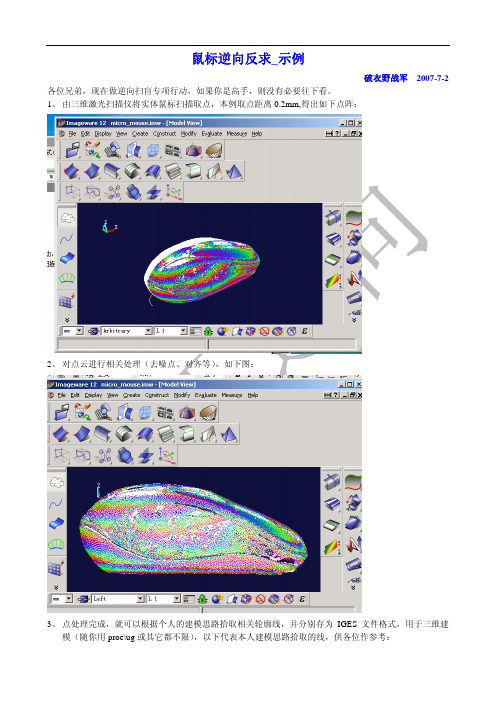
鼠标逆向反求_示例破衣野战军 2007-7-2 各位兄弟,现在做逆向扫盲专项行动,如果你是高手,则没有必要往下看。
1、由三维激光扫描仪将实体鼠标扫描取点,本例取点距离0.2mm,得出如下点阵:2、对点云进行相关处理(去噪点、对齐等),如下图:3、点处理完成,就可以根据个人的建模思路拾取相关轮廓线,并分别存为IGES文件格式,用于三维建模(随你用proe\ug或其它都不限),以下代表本人建模思路拾取的线,供各位作参考:简单的过程介绍,不知道兄弟听明白没有,不明白没关系,没有正向绘图经验,要搞这事确实费脑筋,慢慢来,活到老学到老嘛,我们接着往后看,相信会捂出点东东:现在开始proe建模(由于某些原因,我现在一直用proe2001版作图)1、分别导入前面保存的IGES,结果如下图:想尽一切办法,用你的思路构建三维面体,我使用top_down 思路在proe 软件里做出如下最大外形。
利用最大外形,同事分工合作,两天时间做好了全部数十个配件,总装检测通过,如图:至此,简单的介绍了逆向反求工程的过程,希望对刚入行或是想入行的兄弟有帮助,本人文笔欠佳,篇幅有限,如有不明之处,可联系本工作室;本文作者:破衣野战军QQ:87573632QQ群:39022026(请注明“鼠标反求”四字)电邮:nokia_n93@地址:广东东莞清溪本工作室长期接受逆向工程项目,无论您的产品是天上飞的~~、地上跑的~~、还是水里游的~~,只要是个几何体,我们均可胜任,让您满意!另面向社会招收有志于pro\e产品设计、结构设计、逆向工程的青年朋友,只要你够信心,有激情,对未来充满希望,走进我们设计室的门,里面的顶尖高手就有办法让你出门就成工程师。
(但至少六个月再出门,呵呵!)有数百款曾经做过的产品供练习,不想成高手都难;学费收费合理,欢迎前来参观、报名学习!2006/7/2凌晨以下列出部分练习截图:在本工作室的精心安排与辅导之下,你不想成高手都难!来吧,我们欢迎每个位有志青年的加盟!。
- 1、下载文档前请自行甄别文档内容的完整性,平台不提供额外的编辑、内容补充、找答案等附加服务。
- 2、"仅部分预览"的文档,不可在线预览部分如存在完整性等问题,可反馈申请退款(可完整预览的文档不适用该条件!)。
- 3、如文档侵犯您的权益,请联系客服反馈,我们会尽快为您处理(人工客服工作时间:9:00-18:30)。
1、新建文件File > New > 输入文件名称:mouse > OK2、建立一个曲面Feature > Create > Surface > Extrude | Done One Side | Open Ends | Done选择绘图平面:TOPOkay选择参考平面:Bottom >选择参考平面:FRONT绘制如图剖面Bli nd | Done 输入咼度:50 OK完成曲面建立66.20Mow300.00I ■- - H H I I--View > Default>回3D视图,如图所示>修改曲面的成长方向> Don e/Retur n >回到FEAT菜单下> Redefi ne选刚建立的曲面出现SURFACE:Extrude对话框在对话框中选DirectionEtfire在模型窗口中红箭头显示生长的方向> Flip | Okay >修改生长的方向> 0K>完成曲面的修改,如图3、建立投影曲线<3^——!> Projected | Done Sketch | Done选择绘图平面:FRONT OkayOkayDefault绘制如图的剖面TOPBONIMT> View > Default回3D视图选择如图的曲面> DoneNorm to Sket | DoneOK完成曲线的绘制4、建立投影曲线£U> P rojected | Done > Sketch | Done >选择绘图平面:RIGHT >Flip | Okay > Flip | Okay >Top >选择参考平面:TOP>绘制如图的剖面> View > Default>回3D视图>选择如图的曲面> DoneNorm to Sket | DoneOK完成曲线的绘制,如图5、建立点> Curve X Srf>选择如图的曲线选择基准平面FRONTDone SeiCurve X Srf选择如图的曲线WP选择基准平面FRONTDone SeiDone完成基准点的建立,如图76 建立Sketch 曲线选择绘图平面:FRONT> Okay > Top > 选择参考平面:TOP >绘制如图剖面> OKMil Phil>完成曲线的绘制View > Default>回3D视图,如图Nil7、在工具栏上单击>将鼠标移到曲线上的大概位置>将显示如图所示的顶点7NTI> On Vertex>选择如图的曲线的顶点(如果一次不行,在附近多试几次)> Done Sei>重复此步骤,产生另外几个点,如图> On Curve > Len gth Ratio > Query Sei > 选择如图的曲线(注意选择的位置)> 在Query Bin 对话框中选择Point:Curve:F6(CURVE),如图Acea”> Acce pt> Done Sei输入比例值:.5产生一个点,如图以同样的方法在另一条曲线上产生另一点,如图>> Done>完成基准点的建立8、建立基准平面Through > 选择如图的点> Parallel > 选择RIGHT平面> Done>完成建立基准平面9、建立基准平面> Through > 选择如图的点> Through > 选择如图的点> Through > 选择如图的点Parallel > 选择 RIGHT 平面 Done完成建立基准平面10、建立基准平面> Through > 选择如图的点 > Through > 选择如图的点> Parallel >选择 RIGHT 平面 >Done>完成建立基准平面11、产生基准点> Curve X Srf>选择如图的曲线>选择如图的基准平面> Done Sei> Curve X Srf>选择如图的曲线>选择如图的基准平面TOPDone SeiCurve X Srf选择如图的曲线选择如图的基准平面Done SeiDone 完成基准点的建立,如图RONT$ I』N 4IWP12、建立Thru Points 曲线> Thru Points | Done选择如图第一点选择如图第二点选择如图第三点> Done > OK13、建立Thru Points 曲线CJ> Thru P oi nts | Done选择如图第一点选择如图第二点> Done> OK>完成曲线的建立,如图15、隐藏一些无用的点View > Layers... > 出现层对话框>豈L输入层的名称:PNT > OK> P oi nt > Pick Ma ny > 在窗口内如图选择> Don e/Retur nDon e/Retur nClose >关闭层对话框,隐臧无用点后如图>重新选择图层 PNT> Point > 在窗口内选择PNT1重新选择图层PNTSave Status>16、—> Sp lit | Done选择如图的曲线和点/fBoth | OkayOK完成曲线的建立17、建立Boundaries 曲面Create > Surface > New > Adva need | Done > Boun daries | Done > Ble nded Surf | Done>依次选择如图的曲线> P oi nt/Vertex >选择点PNT1 > Second Dir >Chain>依次选择如图的曲线> Done>选择如图的曲线>Done>选择绘图平面:TOP>依次选择如图的曲线> Done> Done Curves > OK >完成Boundaries 曲面的建立 18、建立Flat 曲面New > Flat | DoneNTI> Okay> Default>绘制如图的剖面> OK>完成Flat曲面的绘制View > Default>回3D视图,如图19、合并两个曲面Merge >出现合并对话框选择如图所示的曲面选择如图所示的曲面20、合并两个曲面Merge >出现合并对话框>完成曲面的合并,如图>mi>选择如图所示的曲面>选择上一步中完成的封闭的曲面选择如图所示的曲面完成曲面的合并,如图> Don e/Retur n>回到FEAT 菜单下21、将封闭的曲面变成实体Create > Solid > P rotrusi on > Use Quilt | Solid | Done >出现Use Quilt 对话框hin Ml>原来曲面紫红色的轮廓线变成了实体白色的轮廓线,如图22、新建立一个层隐藏曲线View > Layers... > 出现层对话框51> 输入层的名称:crv > OK用鼠标在窗口中作如图选择Curve〉Pick Many >> Don e/Retur n>重新选择图层CRV > L^> _51> Save Status > Close >关闭层对话框,隐藏曲面后如图24、建立一曲线> Make Datum> Offset > 选择实体的底面> En ter Value >输入偏移值:2 > Flip | Okay > Bottom > 选择参考平面:FRONT >绘制如图剖面> OK>完成曲线的绘制> View > Default>回3D视图,如图25、计算曲线的长度在工具栏上单击 fy >将鼠标移到曲线上的大概位置>将显示如图所示的顶点 > 得出整条曲线是由几条曲线段组成的> An alysis > Measure...> 出现 Measure 对话框 > Curve Length > Curve/Edge >选择如图相应的曲线 > 对话框内显示曲线的长度(在这里,在计算曲线长度时有点儿怪怪的,你要认真看清楚计算的是那一段曲线的长度)>使用系统的计算器计算得数为:319.8002 > Close >关闭对话框26、建立Graph 曲线>进入草绘器 > 建立如图的样条曲线27、使用Var Sec Swp 特征Cut 实体Create > Solid > Cut > Adva need | Solid | Done > VarSec Swp | Done102,584 94,0322102. 534 In sert > Datum > Grap h... >输入名称:CRV> P ivot Dir | Done>选择实体的底面为扫描时垂直的面> flip > Okay> Select Traj> Curve Chain>选择如图的曲线为轨迹线> Select All> Done> Done> Sketch > Relati on s...> Add > 加入关系式:sd3=evalgraph("crv",319.8002*t⑻par)(在这里,sd3代表剖面圆的直径名称,如图,crv是前面建立的Graph曲线, 319.8002是曲线的长度,t⑻par是一个从0到1变化的数)> Okay > 0K>完成Cut特征> View > Default>回3D视图,如图28、插入特征模式Done/Return > 回到 FEAT 菜单下 > In sertMode > Activate>在模型树选择特征 Curve id 296,女口图Sill-faceid 229进入插入模式屏幕右下角有"INSERT MODE 字样屏幕上的零件如图所示Surface 2643urf*c« £02Ins 討tMerge id : Msrgft id ; Fi-&tru?ion id 292729、建立一曲线ExU >选择绘图平面:实体的底面 > Flip |Okay > Bottom > 选择参考平面:FRONT>绘制如图剖面> OK>完成曲线的绘制/> View > Default>回3D视图,如图30、圆角Create > Solid > Rou nd > Sim pie | Done > Con sta nt | Edge Chain | Done >选择如图的边> Done>输入圆角半径值:2 > OK>完成圆角特征31、圆角Create > Solid > Rou nd > Sim pie | Done Con sta nt | Edge Chain | Done选择如图的边> Done输入圆角半径值:2OK完成圆角特征,如图32、取消插入模式Insert Mode > Cancel > 选择Yes >退出插入模式33、Cut实体Create > Solid > Cut > Swee p | Solid | Done> Select Traj > Curve Chai n > 选择如图曲线> Select All> Done> Free Ends | Done> 绘制如图剖面直线I .oc> Okay > OK>完成Cut特征> View > Default >回3D视图,如图34、圆角Create > Solid > Rou nd > Sim pie | Done> Con sta nt | Edge Chain | Done>输入圆角半径值:5 > 0K>完成圆角特征35、隐藏曲线View > Layers... > 出现层对话框> 选择03_PRT_ALL_CURVES> Save Status > Close > 关闭对话框,如图>>选择如图的边> Done36、圆角Create > Solid > Rou nd > Sim pie | Done > Con sta nt | Edge Chain | Done >选择如图的边>Done>输入圆角半径值:2 > 0K>完成圆角特征37、圆角Create > Solid > Rou nd > Sim pie | Done > Con sta nt | Edge Chain | Done>选择如图的边> Done> OK>完成圆角特征。
